2024年1月9日发(作者:孩子慢慢长大唯美句子)

.
解决每次开机都检测硬盘
怎样关闭开机检测硬盘?
1、系统的问题系统解决
在Windows界面下,通过"磁盘碎片整理"程序来完成。首先启动"CMD"键入"chkdsk x:
/f"(x为盘符)进行扫描;然后启动"磁盘碎片整理"对相应的磁盘进行碎片整理,可以消除再次的磁盘扫描。
2、注册表也来阻止扫描
知道系统之所以要对磁盘进行扫描是因为在注册表中设置了"脏"字节。在注册表中找到以下分支:"Hkey_local_machineSystemCurrentControlSetControlSession
Manager"在注册表右侧的窗口中找到"BootExecute:REG_MULTI_SZ"键值就是windows关于磁盘扫描的,双击"BootExecute:REG_MULTI_SZ"将其改为:"autocheck autochk *"即可恢复成正常的状态。
3、使用第三方软件
硬盘是一个很敏感的配件,日常的维护工作也十分重要。通过Drive Health来检测硬盘健康状况,用windows优化大师休复硬盘中的逻辑错误。重点说一下对优化大师的设置,"系统清理维护/系统磁盘医生"中点击"设置"将第一、四个选项勾选上。选择要整理的磁盘,点击"检查"即可。(相应选项的解释请参考"windows优化大师"的帮助)
4、格式化硬盘
如果以上的方法还是不行的话就要将相应的硬盘进行格式化了,在使用电脑时系统极其不稳定常常重启,然后就是磁盘扫描。很奇怪就打开"事件查看器"一大堆的警告:事件为.....
.
NTFS,描述为文件系统不正常。不过在windows中能够正常访问该盘的内容,还是为了以防万一格式了。果然听不到硬盘较大的声响,还有那讨厌的磁盘扫描了。
在实际使用计算机中,由于死机、非正常关机等原因,Windows可能会出现一些系统故障。我们应该针对这些故障做必要的调查采取相应的措施。在日常使用中应该尽量避免不正确的操作,对硬盘中的重要文件做到异地备份将损失降到最低。
解决每次开机都检测硬盘 其实出现"volume is dirty"的主要原因,通常是由于没能正确的关机引起,例如死机后直接关掉电源。为了确保硬盘内资料的完整,Windows xp会将可能有问题的分割区表示为"dirty"。在下次启动系统时会自动进行检查(就是chkdsk)。理论上假如能便顺利通过的话,便会取消"dirty"的表示,但这个做法有时也会失效,导致每次开机都会重复扫描硬盘。
解决如下:
1、"运行"里输入"cmd"进入dos prompt。
2、输入"fsutil dirty query z:"其中"z"代表你要检查的盘符。
3、如果得到的提示说"没有损坏"就是表示硬盘没出现"dirty",反之提示为"损坏"就会出现上每次开机都要求检测硬盘的情形。
4、如果"dirty"的话可以输入"chkdsk /x z:"手动地为你的"z"盘作出检查和修正,若你的"z"盘里装有系统的档案的话(如:虚拟内存)则需要按提示输入"y"将检查工作安排在重启时运作!
5、完成检查后重新启动windows就没有出现"volume is dirty"的画面了!
不进行系统的自检。首先将C盘根目录下文件的系统、隐含及只读属性去掉,然后用记事本打开,可以看到如下的信息:
[operating systems]
.....
.
multi(0)disk(0)rdisk(0)partition(1)WINNT="Microsoft Windows 2000
Professional" /fastdetect
将最后的"Fastdetect"改为"Nodetect"。接着,运行注册表编辑器,打开"HKEY_LOCAL_MACHINE SYSTEMControlSet001Control"主键,将右边窗口
的"SystemStartOptions"键值改为"Nodetect",将"WaitToKillServiceTimeout(强制关闭程序的延时)"改小一些,也可减少程序出错之后强行关闭所需要等待的时间,其默认值为20000(字串值,约5秒)
选择"开始→运行",在运行对话框中键入"chkntfs /t:0",即可将磁盘扫描等待时间设置为0;如果要在计算机启动时忽略扫描某个分区,
比如C盘,可以输入"chkntfs /x c:"命令;
如果要恢复对C盘的扫描,可使用"chkntfs /d c:"命令,即可还原所有chkntfs默认设置,除了自动文件检查的倒计时之外。
检查磁盘是否有损坏
进入"故障恢复控制台"使用"Chkdsk /f /r"命令。
进入故障恢复控制台的方法:
重启后按Delete键进到BIOS里,将光驱设为第一启动设备,将光盘放入光驱,重启。用光盘引导机器按要求操作即可进入。
但一般象你所说的情况,基本可以肯定硬盘有坏道了。
C:>chkntfs/?
在启动时显示或修改磁盘检查。
CHKNTFS volume [...]
CHKNTFS /D
.....
.
CHKNTFS /T[:time]rnCHKNTFS /X volume [...]
CHKNTFS /C volume [...]
volume: 指定驱动器(后面跟一个冒号)、装入点或卷名。
/D 将计算机恢复成默认状态, 启动时检查所有驱动器,并对有问题的驱动器执行
chkdsk 命令。
/T:time 将 AUTOCHK 初始递减计数时间改成指定的时间量,单位为秒数。如果没有指定时间,则显示当前设置。
/X 排除启动时不作检查的驱动器。上次执行此命令排除的驱动器此时无效。
/C 安排启动时检查驱动器,如果驱动器有问题,运行 chkdsk。
如果没有指定命令选项,CHKNTFS 会显示每一驱动器有问题的位的状态。
从上面可以看出,输入:chkntfs /x c: 可以实现非法关机不扫描C盘。
扫描主要是检测非法关机时是否损坏硬盘,并进行一些文件系统修复工作,建议还是不要关闭.
开机检测硬盘出错
现在硬盘都采取了多项容错技术,其中应用最普遍的是S.M.A.R.T技术。如果屏幕显示"SMART Failure Predicted on Primary Master:ST310210A"然后是警告:"Immediately
back-up your date and repla your hard disk drive. A failure mauy be immnent."此时,须按F1才能继续, 这是S.M.A.R.T技术诊测到你的硬盘可能出现了故障或不稳定情况,警告你需要立即备份数据并更换硬盘。出现这种提示后,除了更换新盘外,没其他解决方法。
1、由声音判断硬盘故障
若没有检测到硬盘。首先要考虑的就是硬盘了,硬盘只要一加电,就在不停的运转着,
.....
.
而且每分钟都是五千转以上的速度,这些机械结构难免要出现故障。可以在CMOS中检测硬盘的时候,听一下硬盘发出的声音,
如果声音是:"哒...哒...哒......"然后就恢复了平静,就有比较大的把握 判断硬盘大概没有问题;
如果声音是"哒...哒...哒......",然后又是连 续几次发出"咔哒...咔哒"的声响的话,有很大的可能是硬盘出问题了。
最坏的情况是自检时硬盘出现"达、达、达"之类的周期性噪音,则表明硬盘的机械控制部分或传动臂有问题,或者盘片有严重损伤。
为了进一步判断,您可以将硬盘拆下来,接在其他的电脑上,然 后进入到CMOS中检测一下,如果也是检测不到的话,那就可以断定, 真的是硬盘问题了。
2、超频后硬盘出错
超频后出现"硬盘读写失败",这很可能就是硬盘的毛病。很多硬盘在高外频下工作会有一些问题,轻则无法启动,重则数据丢失,可以试试将其降为MODE 3,并尽量缩短硬盘排线的长度。100M的采用异步总线,即对PCI来说是三分频(33M),因此对硬盘并没有特殊要求。
对于非异步总线而言,极限外频大约在92M(即PCI速度在46M),在此条件下几乎所有硬盘都无法承受。
3、硬盘电路板或芯片烧毁
硬盘一旦由于电源反接等原因,将造成损坏(BIOS已不认),硬盘的电路板肯定烧毁了 ,这种情况一般不会伤及盘体,只要能找到相同型号的电路板更换(运气好的话只需更换电路板上的某个元件),硬盘修复的可能性应在80%以上,一般修复后数据都还在。
若无法修复,盘上数据又确实宝贵,可以找专业人士将硬盘拆开,取出盘片,只要盘体.....
.
无损伤,大部分数据可用专门的读盘机将内容读出。硬盘电路板烧毁,属于电脑配件的"非正常损坏", 无论什么原因都不属于保修范围,只有自认倒霉。
4、电源管理设置问题
有时候电脑会出现,硬盘忽然停转 我的硬盘有时会无故"嘟"一声停了,然后又立即启动,可以明显听到硬马达起动的声音。 如果硬盘没有别的毛病话,那应该是BIOS设置的问题,请检查BIOS设置中,"power management"中的" HDD PowerDown"项,将其Disable掉。
在BIOS中Power Manager Setup 选项中曾改过东西,进入CMOS中发现 Power
Management Setup 中的Power Management被设置成MAX Saving(硬盘在1分钟内无数如就进入Power Down供电停止状态),这表示有时当读写命令传输时,有时硬盘已处于停止状态,需要重新"启动"进入工作状态,所以硬盘表现为时快时慢。
5、硬盘出现坏道的判断
首先应区别逻辑坏道还是物理坏道。简单说能通过format高级格式化去掉的坏道就是逻辑坏道,无法去掉就是物理坏道。逻辑坏道对硬盘影响不大,而物理坏道是有"传染性"的,一旦发现物理坏道就表示你硬盘有严重质量问题或硬盘寿命快到了,应赶紧更换。
硬盘故障可分为逻辑损坏和物理损坏两类。如果是逻辑损坏,大不了FORMAT、重装软件。对于物理损坏也就是有了坏道后,如果情况不是特别严重,采取适当的措施后,一般也能解决问题。哪些现象表明硬盘有了物理损伤呢?
在读取某一文件或运行某一程序时,硬盘反复读盘且出错,或者要经过很长时间才能成功,同时硬盘会发出异样的杂音,这种现象说明硬盘上有坏道。 启动时不能通过硬盘引导系统,用SYS命令传导系统也不能成功。这种情况很有可能是硬盘的引导扇区出了问题。
FORMAT硬盘时,到某一进度停止不前,最后报错,无法完成。 对硬盘执行FDISK时,.....
.
到某一进度会反复进进退退。 最简单的方法入手。如果能进入Windows 9X系统,则在"我的电脑"中右击硬盘盘符,在快捷菜单中选 "属性",在"工具"页框中选对硬盘盘面作完全扫描,并且对可能出现的坏簇作自动修正。 因为Windows 9X在很大程度上只是自动修复逻辑坏道,而不能自动修复物理坏道,所以。
另外大的硬盘经销商,一般有专门测试硬盘是否有物理坏道的专门仪器。
6、将坏道划为一个分区
事实上一旦出现坏道,通常的处理方法往往不能奏效。那么,我们可以在这些坏道上作好标记,不去使用这些坏道, 记住坏道的位置,然后对硬盘FORMAT,将有坏道的区域单独划成一个区,以后就不要在这个区上存取文件了。如果坏道不是连续的,而且相距较远,可以将邻近的坏道划在一个区内,多划几个区。坏道周围应留有适当的"好道"空间作为缓冲,因为坏道具有扩散性,如果动用与坏道靠得过分近的"好道",那么过不了多茫 才躺嫌纸 鱿中碌幕档馈?用PartitionMagic对硬盘进行处理也很方便,PartitionMagic可以在不破坏数据的情况下对硬盘重新分区、动态改变分区大小、改变分区的文件格式、隐藏或显示已有分区等等。将PartitionMagic的DOS版拷在软盘上,用WIN9X启动盘引导系统,运行软盘上的。扫描硬盘可以直接用PartitionMagic中Operations菜单下的"check"命令来完成,标记了坏簇后,可以尝试着对它进行重新测试,方法是在Operations菜单下选择"Advanced/bad Sector Retest";把坏簇分成一个(或几个)区后,再通过Hide
Partition菜单项把含有坏道的分区隐藏,以免在Windows9X中误操作。要特别注意的是,如果没有经过格式化而直接将有坏道的分区隐藏的话,那么该分区的后续分区将由于驱动器盘符的变化而导致其中的一些与盘符有关的程序无法正确运行。解决的办法是利用Tools菜单下的DriveMapper菜单项,它会自动地收集快捷方式和注册表内的相关信息,立即更新应用程序中的驱动器盘符参数,以确保程序的正常运行。
.....
.
7、零磁道损坏的处理
硬盘的零磁道坏损, 可以试试PartitionMagoc(以下简称为PM)。从A盘启动,运行PM,在主界面上可以鼠标确定一个需要操作的分区(即其C盘),先在主界面上部的分区图表中选择分区,然后在这个图标上单击鼠标右键,并选择"调整容量/移动"这时将会看见一个窗口,拖动窗口上部左边的容量滑动条,这时下部的自由空间就会做出相应的变化。等调整到一个合适的容量之后,按下"确定"按键,就可以在硬盘中多出一个小小自由空间了。这个自由空间包含坏损的零磁道在内,我们将他隐藏。则可能使该盘起死回生。
对于硬盘0扇区损坏的情况,虽然比较棘手,但也不是无可救药。基本思路是设法把损坏的0扇区屏蔽,而用1扇区代替。完成这项工作的理想软件是Pctools9.0中的DE工具,具体方法如下:
硬盘零磁道损坏是属于比较常见,也比较严重的硬盘硬件故障,硬盘0磁道损坏大多数情况下只有报废。不过如果你能想法将0道用1道来替换,是有复活可能的。可以使用Pctools9.0中的DISKEDIT工具,或老版本的DM。但成功的几率并不大。大多数时候都没有修复的可能。可以试试使用PCTOOLS 9.0中的DE。运行DE打开Select菜单,这时会出现Partition Table,选中并进入,之后出现硬盘分区表信息. l分区就是C盘,该分区是从硬盘的0柱面开始的,那么,将1分区的Beginning Cylinder的0改成1就可以了。保存后退出。 重新启动,按Delete键进入回COMS设置,进行"IDE AUTO DETECT", 保存退出,重新分区,格式化即可能修复。
8、对硬盘低格
对硬盘作低格。不到山穷水尽,这一招最好不要用。因为对硬盘作低格害处多多,至少会加速对盘片的磨损,而且,对有坏道的硬盘来说,低格还会加速坏道的蔓延。不过,真到了这一步,只好"死马当活马治"了。不过,此法成功率不高,硬盘上有了坏道,有时低格也.....
.
不能通过,我就遇到过一只硬盘,低格了好几遍才勉强通过,结果,还是无法FDISK,只好送修。
硬盘出现坏道,一般需要做低级格式化处理。所谓"低格",简单说就是将硬盘视作"裸盘",重新进行划分磁道和扇区、标注地址信息、设置交叉因子等操作,如果是逻辑坏道,"低格"后一般可以修复。如果是物理坏道,则可能被屏蔽掉。"低格"的过程进行得很慢,若中途出现掉电死机等意外情况,将会造成非常严重的后果,而且由于"低格"时要使硬盘的低层物理特性发生变化,对硬盘的寿命肯定有影响,所以一般轻易不要对硬盘进行"低格"操作。
如何取消开机磁盘检测
每次开机都自动检查磁盘,检测通过后下次还是一样,NTFS/FAT32分区都有可能有这样的情况,即使重装系统,仍可能出现同样情况,但是硬盘可以通过Dell 随机带的检测程序
解决方法:
在命令行窗口中输入CHKDSK/F X: (X:是每次开机都自动检查的磁盘分区)
CHKDSK/F 可以恢复文件系统错误, 并可以试图恢复坏扇区,如果无法修复就标记坏扇区,以避免文件被误写入导致丢失
如CHKDSK/F提示已修复或无问题,开机仍然自动检查磁盘的情况:
输入 CHKNTFS/X E: (每次启动时不自动检查E: )
如有多个卷的话这样输入 CHKNTFS/X D: E: F: (对FAT32格式分区同样有效)
开机取消磁盘检查方法,而且都强调是正常关机,但是每次开机时会自动询问是否扫描磁盘,遇到这种问题。
可以按照以下步骤进行处理:
(1) 运行Fsutil dirty query DriveLetter命令,检查该磁盘是否设置了Dirty Bit。如.....
.
果是的话,可能是硬盘本身的问题,请联系硬盘厂商或者计算机经销商进行检测。
如果需要防止系统自动检测标记Dirty Bit的卷,可以运行以下命令进行排除:
chkntfs /x DriveLetter
(2) 检查任务计划、启动项里有没有相应的加载项,有的话删除即可。
(3) 打开注册表编辑器,进入以下注册表项:
HKEY_LOCAL_MACHINE\SYSTEM\CURRENTCONTROLSET\CONTROL\Session Manager
检查其下的多字符串键值BootExecute,是否为类似以下的数值数据:
autocheck autochk /r \??\D:
如果是的话,删除其中/r \??\D:即可。
如何取消开机磁盘检测
如试一下:
1.选择"开始→运行",在运行对话框中键入"chkntfs /t:0",即可将磁盘扫描等待时间设置为0;如果要在计算机启动时忽略扫描某个分区,比如C盘,可以输入"chkntfs /x c:"命令;如果要恢复对C盘的扫描,可使用"chkntfs /d c:"命令,即可还原所有chkntfs默认设置,除了自动文件检查的倒计时之外。
2、单击"开始→运行",在"运行"对话框中输入"regedit"打开注册表编辑器,依次选择"HKEY_LOCAL_MACHINESYSTEMCurrentControlSetControlSession Manager"子键,然后在右侧窗口中找到"BootExecute"键值项并将其数值清空,最后按"F5"键刷新注册表即可。(此法可取消开机时系统对所有磁盘的扫描)
.....
.
注:
C:>chkntfs/?
在启动时显示或修改磁盘检查。
CHKNTFS volume [...]
CHKNTFS /D
CHKNTFS /T[:time]rnCHKNTFS /X volume [...]
CHKNTFS /C volume [...]
volume: 指定驱动器(后面跟一个冒号)、装入点或卷名。
/D 将计算机恢复成默认状态, 启动时检查所有驱动器,并对有问题的驱动器执行
chkdsk 命令。
/T:time 将 AUTOCHK 初始递减计数时间改成指定的时间量,单位为秒数。如果没有指定时间,则显示当前设置。
/X 排除启动时不作检查的驱动器。上次执行此命令排除的驱动器此时无效。
/C 安排启动时检查驱动器,如果驱动器有问题,运行 chkdsk。
如果没有指定命令选项,CHKNTFS 会显示每一驱动器有问题的位的状态。
从上面可以看出,输入:chkntfs /x c: 可以实现非法关机不扫描C盘。
扫描主要是检测非法关机时是否损坏硬盘,并进行一些文件系统修复工作,建议还是不要关闭
把下面复制到文本文件中保存成*.reg文件再执行也可以实现
Windows Registry Editor Version 5.00
[HKEY_LOCAL_MACHINESYSTEMControlSet001ControlSession Manager]
.....
.
"BootExecute"=hex(7):61,00,75,00,74,00,6f,00,63,00,68,00,65,00,63,00,6b,00,20,
00,61,00,75,00,74,00,6f,00,63,00,68,00,6b,00,20,00,2f,00,6b,00,3a,00,43,00,
20,00,2f,00,6b,00,3a,00,44,00,20,00,2f,00,6b,00,3a,00,45,00,20,00,2f,00,6b,
00,3a,00,46,00,20,00,2f,00,6b,00,3a,00,47,00,20,00,2f,00,6b,00,3a,00,48,00,
20,00,2f,00,6b,00,3a,00,49,00,20,00,2a,00,00,00,00,00
说明:这是取消自动扫描,从C盘到I盘。以上字符是16进制,您在这里看不出是什么意思,
要导入后进注册表相应的键值才能看到是什么意思。
[HKEY_LOCAL_MACHINESYSTEMCurrentControlSetControlSession
ManagerMemory ManagementPrefetchParameters]
"EnablePrefetcher"=dword:00000000
说明:上面这段是预读取设为0,即不预读,这是和取消自动扫描相结合,否则非法关机,下次
启动进桌面后会弹出c:windowsprefetch目录内文件出错的提示。
在给人修机时,偶尔遇到某些硬盘有问题的电脑,尽管开机时已经自动扫描过了,下次启动时竟
然还继续扫描,每次开机都这样。这时就需要用修改注册表的办法,把扫描取消了。
注意不要曲解这里的意思:只是自动被取消,手动并没有取消,您仍然可以手动扫描。
.....
.
.....
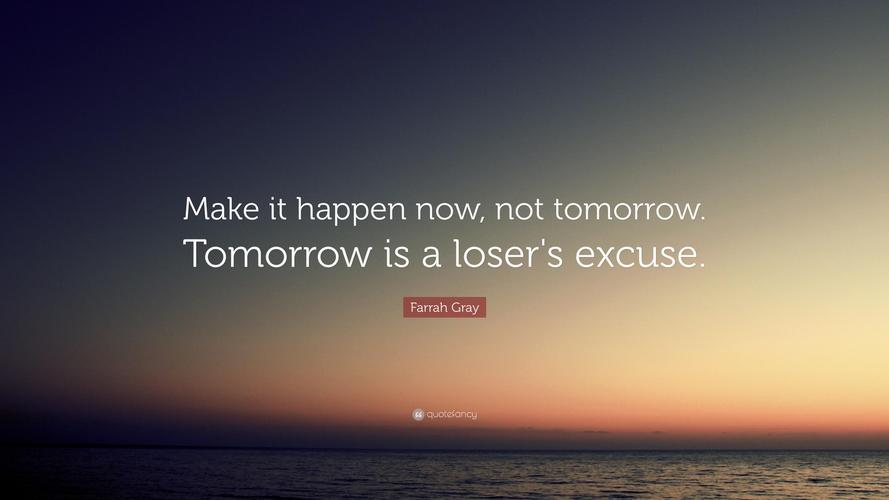
本文发布于:2024-01-09 00:31:52,感谢您对本站的认可!
本文链接:https://www.wtabcd.cn/zhishi/a/1704731512258958.html
版权声明:本站内容均来自互联网,仅供演示用,请勿用于商业和其他非法用途。如果侵犯了您的权益请与我们联系,我们将在24小时内删除。
本文word下载地址:解决每次开机都检测硬盘,怎样关闭开机检测硬盘.doc
本文 PDF 下载地址:解决每次开机都检测硬盘,怎样关闭开机检测硬盘.pdf
| 留言与评论(共有 0 条评论) |